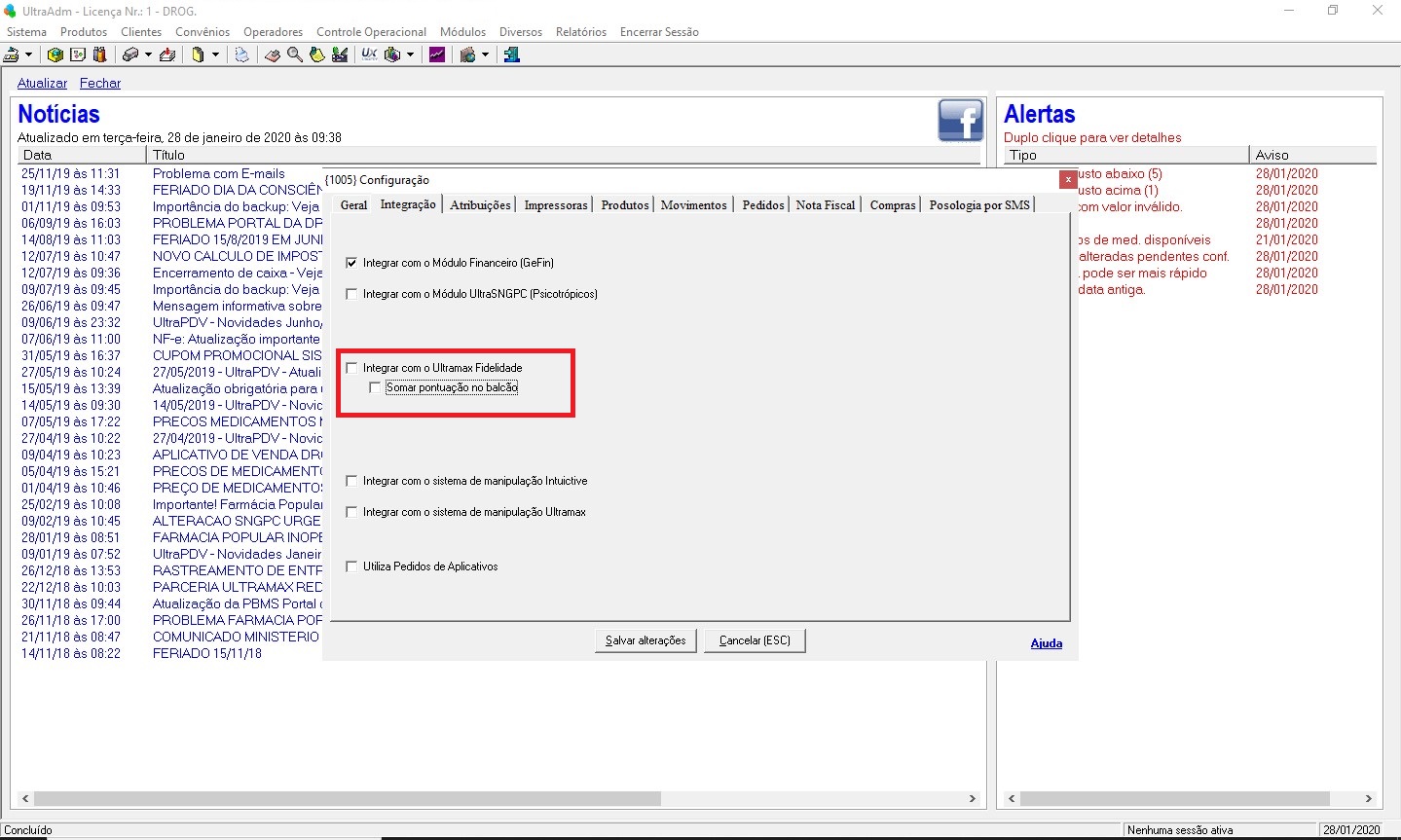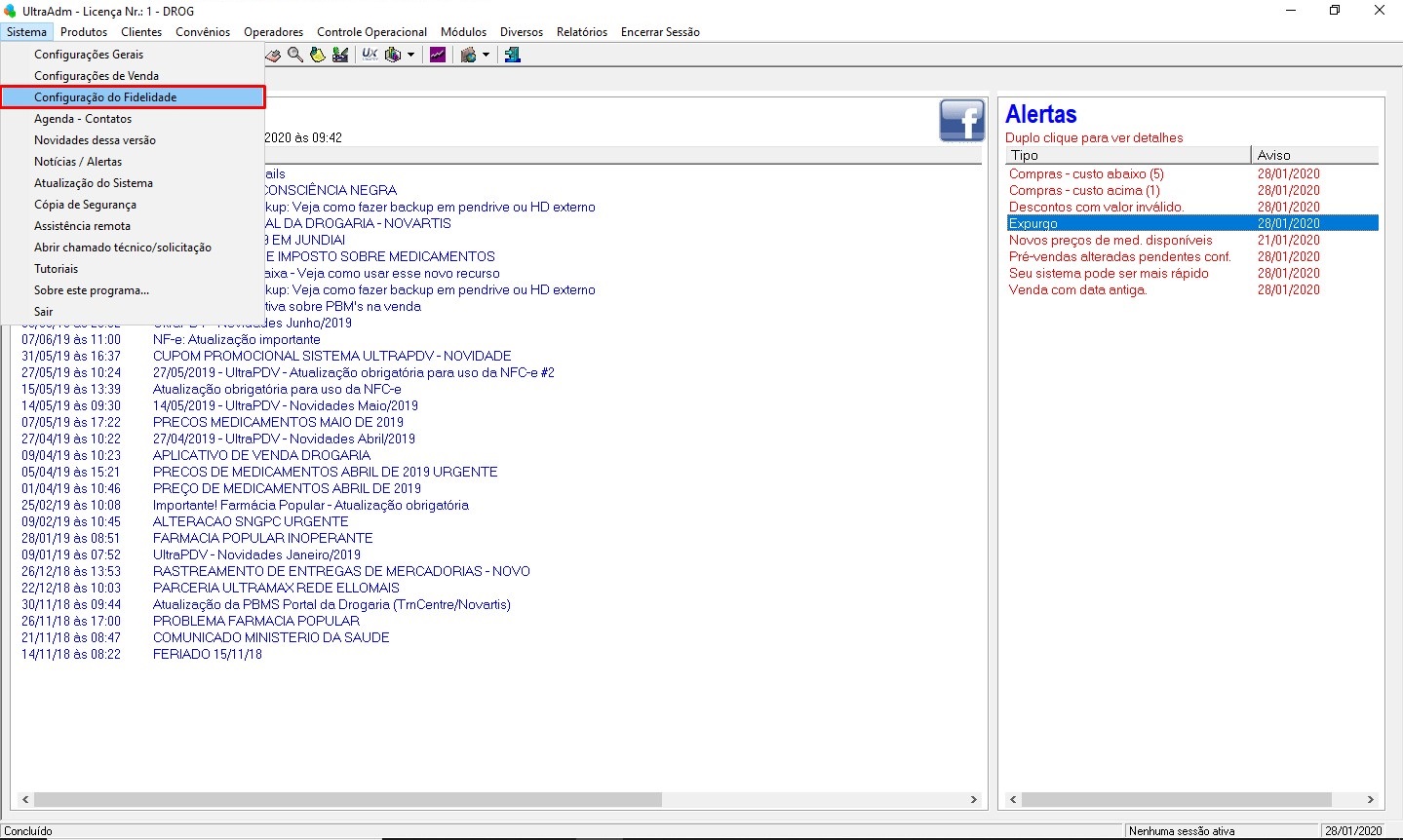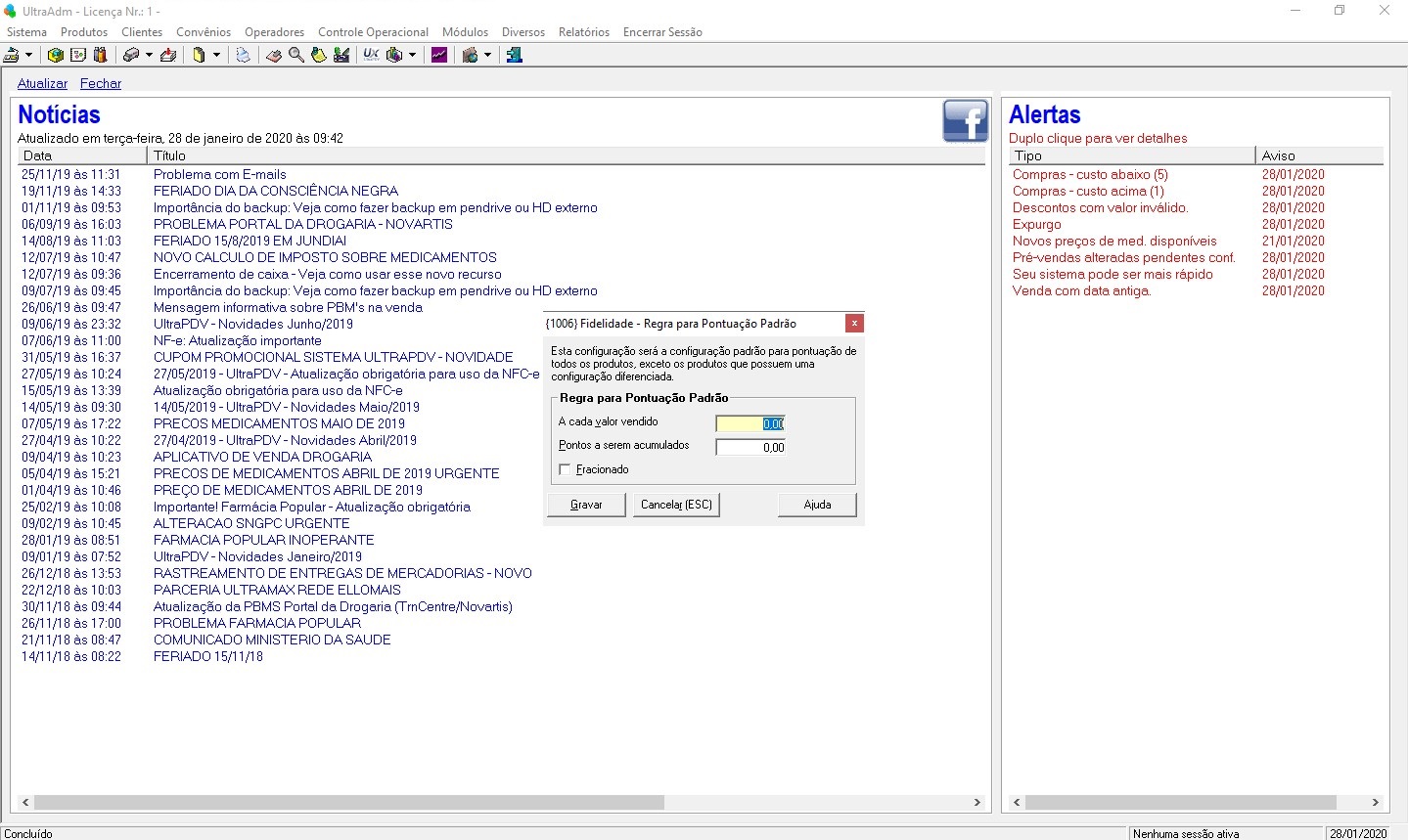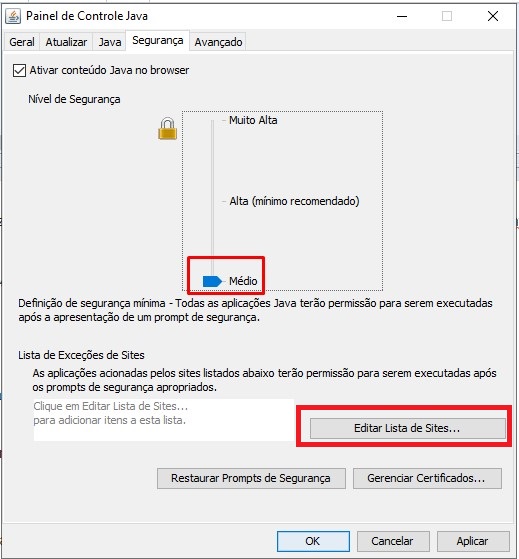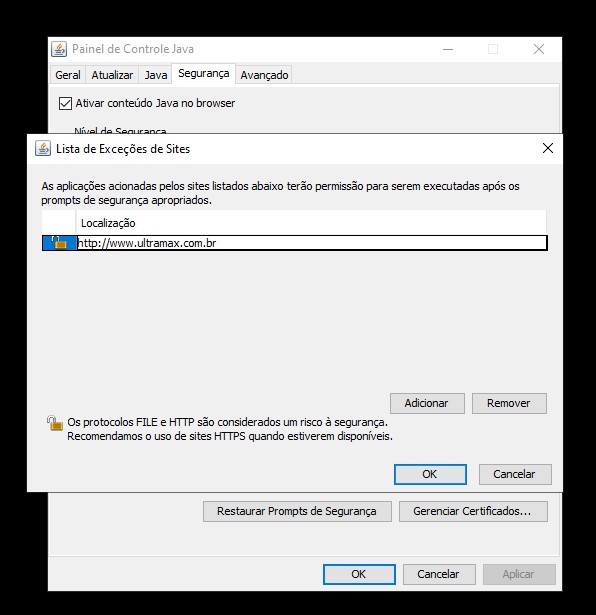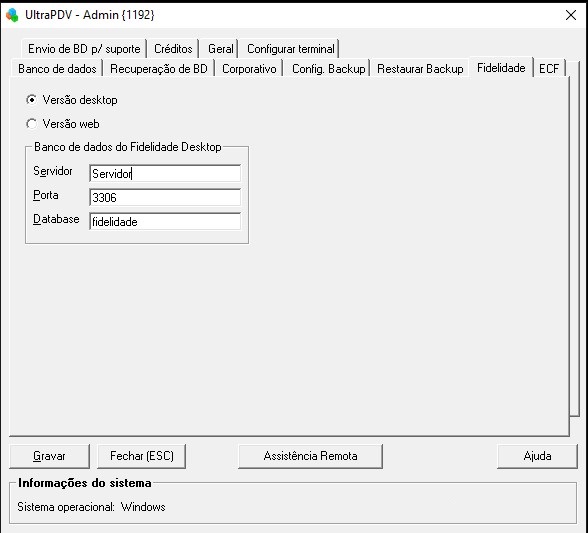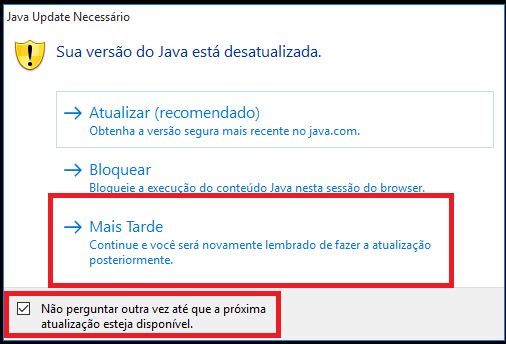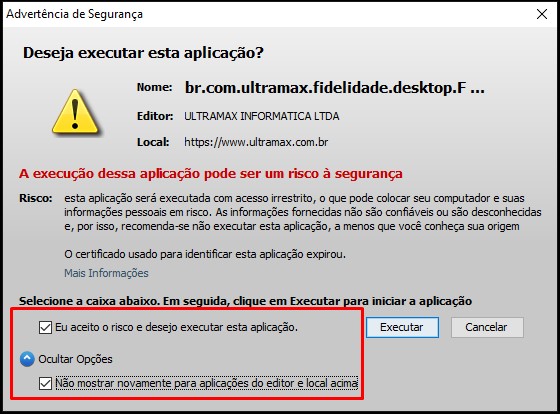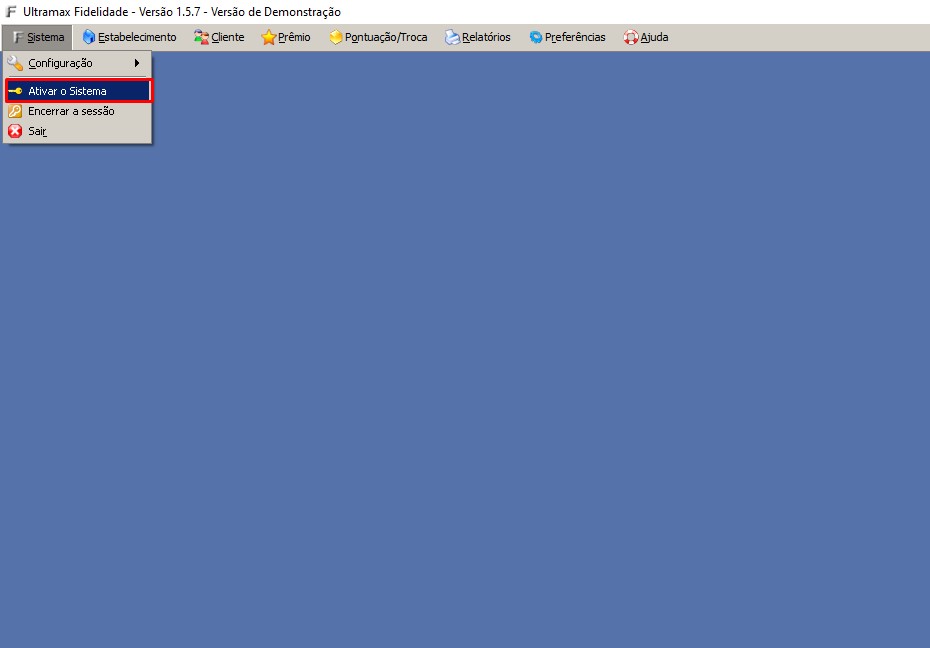Como integrar o UltraPDV com o Fidelidade Desktop?
1. No UltraADM de qualquer terminal acesse o menu Sistema > Configurações Gerais > Integração e marque a opção "Integrar com o Ultramax Fidelidade".
A opção "Somar pontuação no balcão" caso seja marcada soma a pontuação do fidelidade no cadastro do cliente mesmo que não seja finalizada a venda no caixa.
2. Feche o UltraADM, abra novamente e acesse o menu Sistema > Configurações do Fidelidade.
3. Defina as regras de pontuação para o módulo Fidelidade e clique em Gravar. O método de pontuação mais fácil é utilizar 1 ponto a cada 1 real vendido.
Caso seja marcado a opção "Fracionado" será concedido pontos para valores "quebrados". Por exemplo, em uma compra de R$1,50 será concedido 1,5 pontos.
4. Desinstale qualquer versão instalada do Java. Utilize o instalador https://www3.ultramax.com.br/util/java/jre/java-2-runtime-environment-7-update-67-32-bit-multi-win.exe
5. No Windows em Painel de Controle > Java na aba Segurança selecione o Nível de Segurança Médio e clique em Editar Lista de Sites.
6. Clique em adicionar, digite o link http://www.ultramax.com.br clique em adicionar, aparecerá uma mensagem de risco à segurança, clique em Continuar e clique em OK na tela de Lista de Exceções de Sites e na tela do Painel de Controle Java.
7. No servidor da loja execute o arquivo "c:\UltraPDV\Admin.exe" e acesse a aba Fidelidade.
Selecione a opção "Versão desktop";
No nome do servidor digite o nome ou endereço IP do servidor da loja;
Normalmente o servidor é "servidor" mesmo, a porta é "3306" e database é "fidelidade".
Clique no botão Gravar;
8. No UltraADM clique no menu Módulos > Fidelidade, através do navegador padrão irá realizar o download do executavel Fidelidade. Clique para manter o arquivo caso o navegador acuse como arquivo que pode danificar seu computador.
9. Ao executar o arquivo pela primeira vez irá aparecer a mensagem de atualização do Java, marque primeiro para "Não perguntar outra vez até que a próxima atualização esteja disponivel" e clique em "Mais Tarde".
10. Ao executar o arquivo UltramaxFidelidade selecione as opções "Eu aceito o risco e desejo executar esta aplicação" e a opção "Não mostrar novamente para aplicações do editor e local acima".
11. No módulo Fidelidade acesse o menu Sistema > Ativar o Sistema
12. Digite a senha SYMD manualmente, sem espaços e clique em OK. Não copiar e colar do Gestão Ultramax.
13. Aparecerá a mensagem de que o Ultramax Fidelidade foi ativado com sucesso.
14. Contate os Administradores da Ultramax Sistemas para instalar a Base de Dados do Fidelidade, que deverá ser instalada individualmente a cada terminal que contenha o módulo Fidelidade.
Para dúvidas em relação aos cadastros dentro do Módulo Fidelidade e orientações de uso acesse o tutorial https://wiki.ultramax.com.br/mediawiki/index.php/Tutorial_Fidelidade_Desktop